微信公众号怎么开通微信连WiFi 微信公众号开通微信连WiFi的方法
时间:2017-07-04 来源:互联网 浏览量:619
今天给大家带来微信公众号怎么开通微信连WiFi,微信公众号开通微信连WiFi的方法,让您轻松解决问题。
微信公众平台于2012年08月23日正式上线,起初微信公众号只面向名人、政府、媒体、企业等机构推出的合作推广业务,在之后的时间里公众号逐步开发,个人也可申请微信公众号,这无疑是给个人用户增加了一道做营销推广的大门,利用微信公众号不仅仅可以群发消息还可以通过公众平台上其他的功能做宣传,下面介绍如何开通微信连WiFi,通过开放WiFi连接做营销推广。具体方法如下:
1在搜索引擎中输入“微信公众平台”,然后按回车键,之后点击微信公众平台官网,随后再登陆微信公众平台。

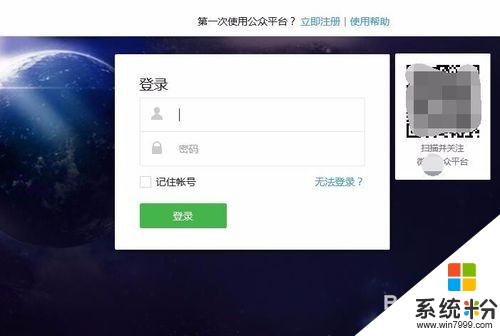 2
2进入微信公众号之后点击左侧“添加功能插件”选项,然后点击“微信连WiFi”。之后简单的看下申请条件和微信连WiFi的功能介绍,随后点击“开通”。

 3
3进入微信连WiFi申请页面之后填写相关的信息,点击“经营行业”下拉列表选择微信WiFi在哪种行业下申请的,同时在设置“营业场所数量”、“单门店平均面积”和经营场所所在的门店照片,之后点击选择同意并遵守协议,再点击”提交“。

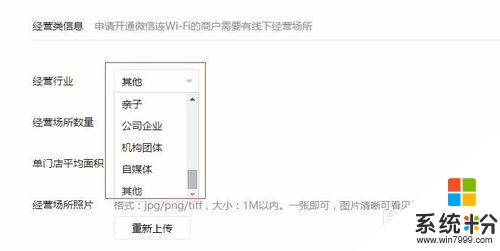
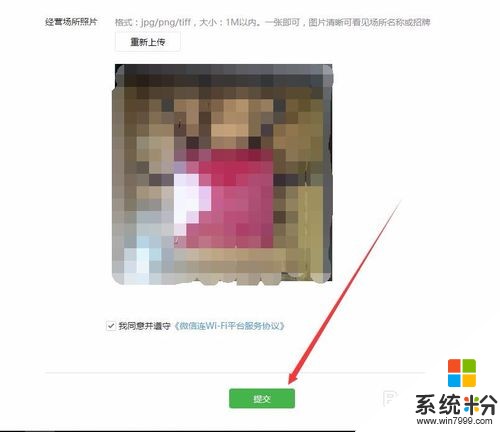 4
4提交之后就会弹出已经申请成功的字样,这是就可以添加设备了。接下来点击”新建门店“,也可将鼠标箭头移动到问号图标上查看相关步骤和说明。
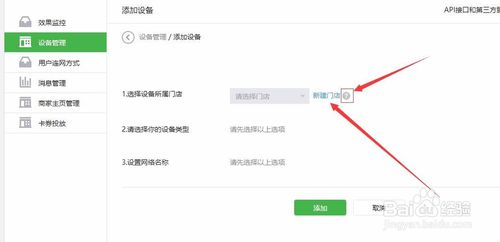
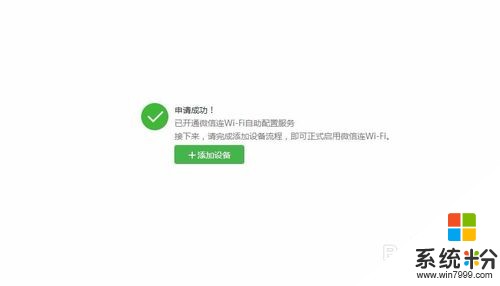 5
5点击”门店管理“,然后点击”新建门店“,之后在地址项中选择门店所在的位置,再点击”搜索标注“,接着点击左侧的地理位置标记,再点击”倒入该门店信息“,如果没有搜索到门店,则点击”标注新门店“。接下来拖动蓝色的位置图标到自己所在的门店位置,再点击”确定“。
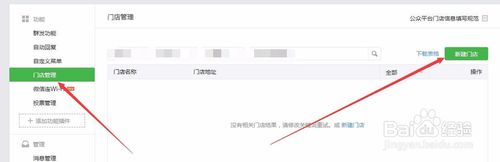
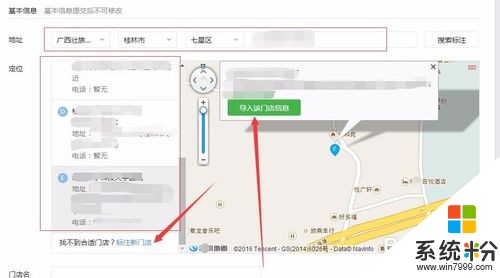

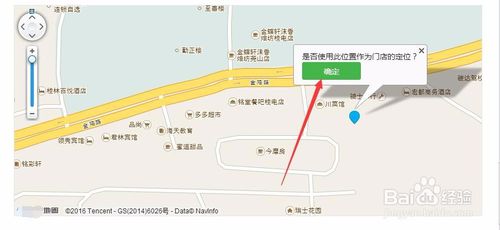 6
6填写门店名、类目(门店属于那种类型的)、电话以及上传门店照片。(选填的可填可不填)。之后点击”提交“,提交完成之后就等待审核了。
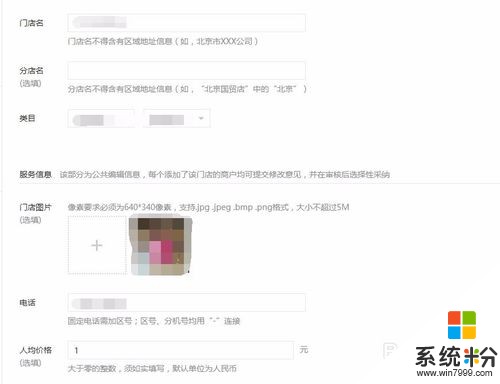
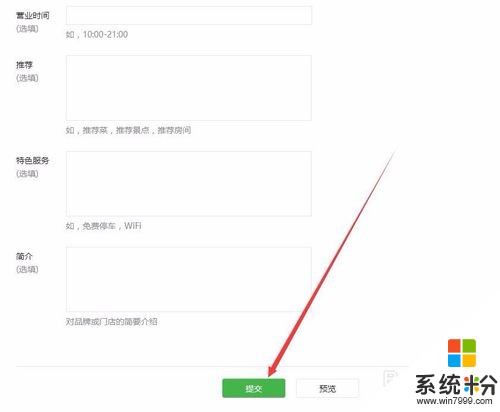
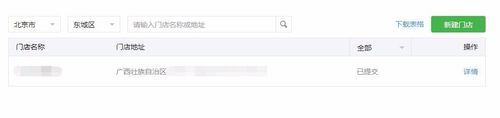 7
7点击”微信连接WiFi“,然后点击”立即添加设备“,之后点击”选择门店“列表选择已经新建好的门店,接着选择用户接入的类型,随后输入无线路由器的WiFi名称,再点击”添加即可。

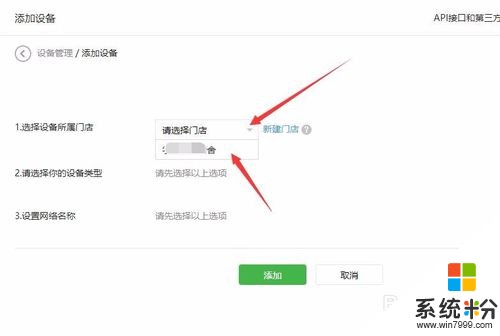
 8
8在弹出的选项卡中点击“下一步”,然后用管理员微信号扫描提示框中的二维码关注“微信连接WiFi助手”公众号,之后点击“完成”。

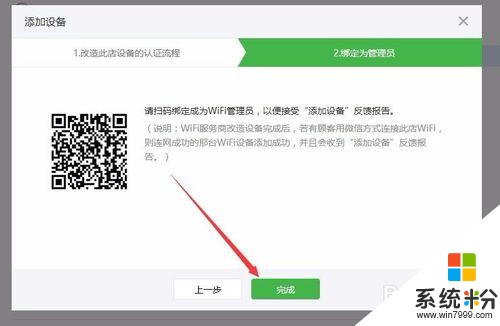 9
9点击“用户连接方式”选项,设置用户以哪种方式连接此WiFi。之后点击扫描二维码选项中“立即配置”,接着点击“查看下载页”,随后点击“下载”即可下载该门店设备分享的二维码。同时也可点击“浏览”查看效果。
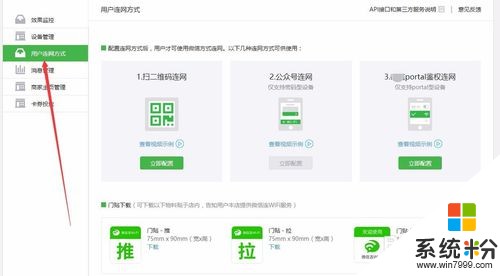
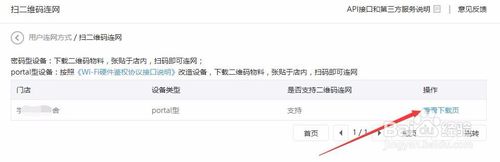
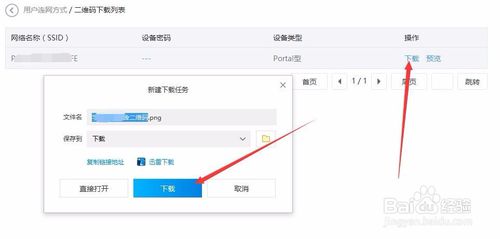
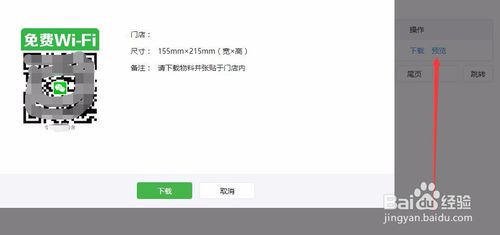 10
10将下载的二维码微信连接WiFi的图片以贴纸的方式打印出来粘贴到门店的墙上或收银台,或者以广告传单的方式打印宣传,以方便更多的用户扫描该二维码。
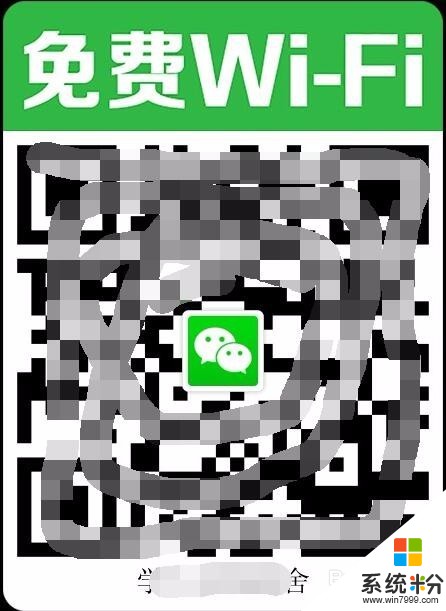 11
11手机登陆微信公众号的管理员微信中,进入“微信连WiFi助手”即可管理微信连WiFi的相关设置,点击“我的WiFi”,再点击“二维码下载”即可下载设备生产的二维码图片,长按二维码即可保存到手机里面。

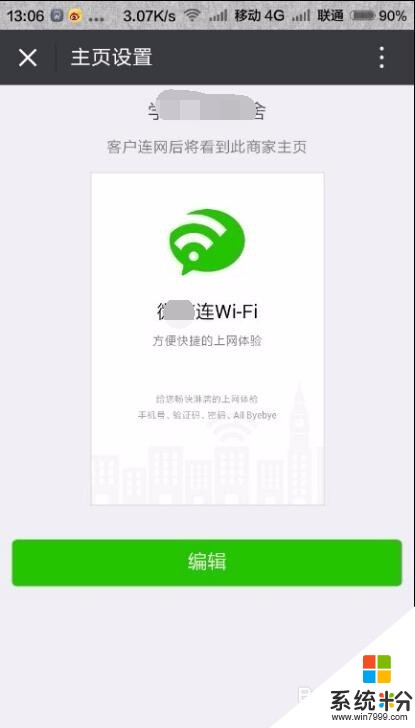
 12
12点击“我的WiFi”,然后点击“主页设置”,之后点击“编辑”,接下来即可设置自定义主页(需要认证公众号才能使用此功能)。
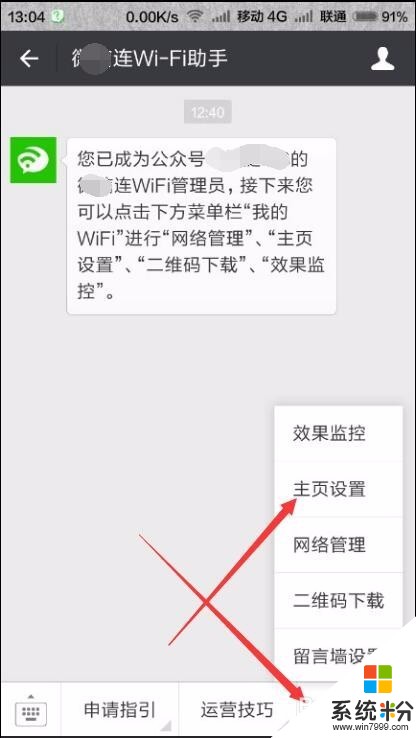

以上就是微信公众号怎么开通微信连WiFi,微信公众号开通微信连WiFi的方法教程,希望本文中能帮您解决问题。
相关教程
- ·微信公众号怎么运营,2016年微信公众号运营计划
- ·java微信公众号蓝牙设备如何接入 java微信公众号蓝牙设备接入的方法
- ·微信公众号名字如何改?微信公众号名字改的方法
- ·微信公众号怎么编辑多篇文章呢? 微信公众号编辑多篇文章的方法
- ·微信公众号消息不想接受怎么办 如何来让微信公众号消息不打扰自己
- ·如何在微信公众号里发送视频? 在微信公众号里发送视频的方法有哪些?
- ·戴尔笔记本怎么设置启动项 Dell电脑如何在Bios中设置启动项
- ·xls日期格式修改 Excel表格中日期格式修改教程
- ·苹果13电源键怎么设置关机 苹果13电源键关机步骤
- ·word表格内自动换行 Word文档表格单元格自动换行设置方法
电脑软件热门教程
- 1 iphone充电闪一下就不充了 苹果手机充电一直闪烁是什么原因
- 2 易车如何绑定汽车?易车汽车绑定教程。
- 3 如何知道大唐NUC云终端迷你电脑主机规格及应用 要知道大唐NUC云终端迷你电脑主机规格和应用怎么办
- 4雷电模拟器安装不了游戏 雷电模拟器安装黑屏问题解决方法
- 5大神教你怎么装系统《U盘装系统》 大神教你如何装系统《U盘装系统》
- 6小米路由器内置硬盘共享文件如何用电脑访问 小米路由器内置硬盘共享文件用电脑访问的方法
- 7360流量监控器在哪?如何打开?360流量监控器设置方法
- 8电脑怎样设置开机启动项? 电脑设置开机启动项的方法?
- 9Windows密码存储机制漏洞问题的解决
- 10iPhone语音备忘录删除如何恢复 iPhone语音备忘录删除恢复的方法
